안녕하세요 롯사입니다.
리눅스를 설치할 때 자동으로 파티션을 구성하여 설치하셨다면 이번엔 리눅스 터미널 환경에서
fdisk라는 명령어를 이용해서 수동으로 파티션을 나누어 보겠습니다.
여기서 파티션에 대한 개념을 다시 한번 집고 넘어가 보겠습니다.
파티션?
제가 가장 좋아하는 롤케이크에 비유를 해보겠습니다. ㅋ
여러분들 롤케이크 드실 때 그냥 통째로 드시나요? 아니시죠?
물리적으로 제한된 크기의 롤케이크를 먹기 좋게 각각 자르고 잘린 조각의 케이크를 입에서 먹기 좋게
분해하여 소화를 시킵니다. 케이크를 한 번에 다 나누어서 총량을 먹을 수도 있겠지만 대부분 한 번에
먹을양만 자르고 나머지는 보관할 수도 있습니다. 이렇듯 물리적으로 제한된 양을 사람의 성향에
따라서 다 소비하거나 보관이 가능합니다.
리눅스 파티션에서 제한된 DISK 공간을 나눌 때도 똑같습니다.
사용하는 목적과 용도에 따라서 나누고 남는 공간은 추후에 사용할 목적으로 보관할 수 있는 것입니다.
이제 좀 개념이 잡히시나요?
잡설이 길었습니다. 본론으로 들어가겠습니다 ㅋ
리눅스 파티션?
리눅스에서 사용하는 파티션의 종류는 세 가지가 있습니다.
첫째로 Primary Partition 주 영역 파티션이 있습니다.
: Maximum 4개까지 만들 수 있습니다. ( 사용하는 용도에 맞게 사용하지 않거나 1개~4개 까지 조절해서 사용합니다.)
둘째로 Extend Partition 확장 영역 파티션이 있습니다.
: Maximum 1개까지 만들 수 있습니다. ( 최대가 1개이기 때문에 사용하지 않거나 1개까지 조절해서 사용합니다.)
셋째로 Ligical Partition 논리 영역 파티션이 있습니다.
: Extend Patition 안에 만들 수 있는 파티션으로 SCSI 한 개의 총 파티션 15개만 넘지 않는 범위에서 자유롭게
만들어서 사용할 수 있습니다. 그러나 12개 이상의 파티션을 만드는 것은 시스템에 좋지 않다고 하니 적절하게
분배해서 사용해야 합니다.
리눅스 파티션 설정
이제 본론으로 들어가서 실제 리눅스에서 파티션을 나누어 보겠습니다.
저는 1GB (1024MB) 물리적 하드디스크를 Primary 2개 Extend 안에 Logical 2개를 만들어 보겠습니다.
| Primary 256MB | Primary 256MB |
| Logical 256MB<----------------Extend 512MB--------------->Logical 256MB | |
1GB (1024 MB)
1. fdisk -l ( 물리적으로 장착된 디스크 정보 확인 )

테스트를 위해 추가한 1GB 디스크 정보를 확인했습니다.
하드디스크는 SCSI 형태로 추가했기 때문에 기존 sda 디스크에 이어서 sdb 가 되었네요.
2. fdisk [디스크 장치명] ( 파티션 설정 모드로 진입합니다. )

fdisk /dev/sdb로 설정 모드로 진입합니다.
3. 첫 번째 Primary Partition 256MB를 생성합니다.

첫 번째 primary partition 256MB를 생성했습니다.
사용하는 약자는 m을 누르면 도움말이 표시되니 확인하시고 넘어가시기 바랍니다.
4. 두 번째 Primary partition 256MB를 생성합니다.
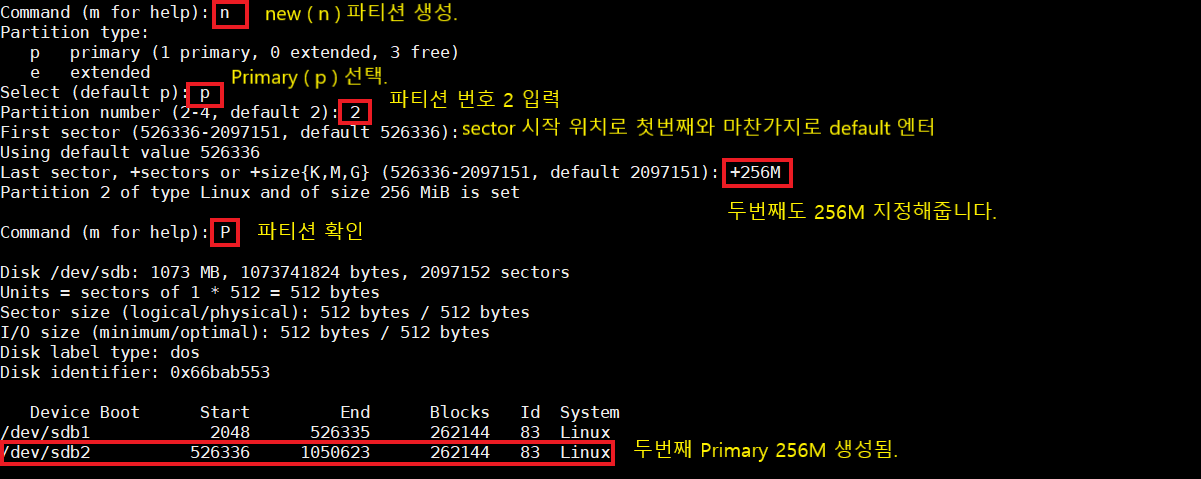
두 번째 Primary partition 256MB 도 잘 생성이 되었습니다.
파티션을 생성하면 p 명령어로 항상 확인하는 습관을 들이시기 바랍니다.
5. 세 번째 Extend Partition 512MB를 생성합니다.

Extend Partition 512 MB를 할당하였습니다.
실제 1024MB라고 해도 남아있는 공간이 부족할 수 있습니다.
공간이 부족해서 Value out of range 가 발생하면 그냥 엔터로 모든 공간을 할당해줍니다.

p를 눌러서 세 번째 파티션도 확인해 줍니다.
6. 네 번째, 다섯 번째 Logical Partition 256MB, 256MB을 생성합니다.
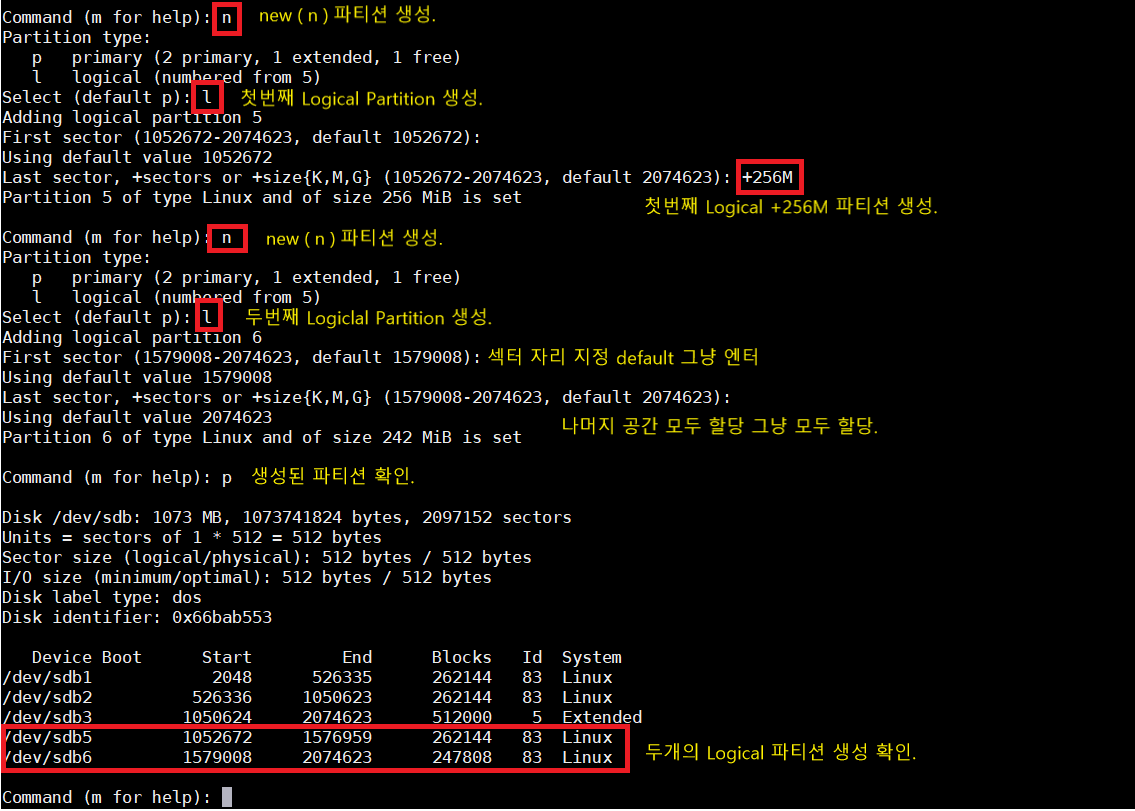
앞서 서두에서 언급한 Logical Partition 256MB/256MB까지 모두 설정이 되었습니다.
항상 끝자리에 모자란 용량은 엔터를 쳐서 모두 할당해 주시면 되겠습니다.
7. 현재까지 설정한 파티션 저장
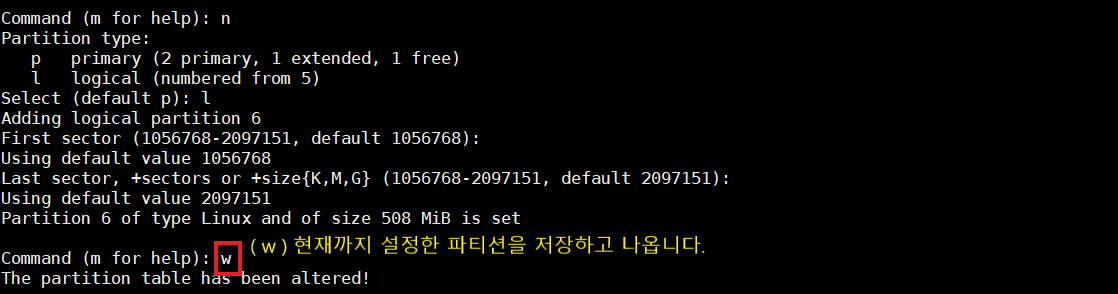
저장! 저장! 저장! 저장 안 하면 다 무용지물입니다. ㅠ
꼭 체크하시기 바랍니다~!~!
8. 파일 시스템 설정
파티션 설정은 모두 완료되었습니다.
윈도 환경도 마찬가지겠지만 리눅스 환경도 시스템에 맞게 파일 시스템 설정이 필요합니다.
리눅스 파일 시스템에는 여러 가지가 있지만 최근 주로 사용하는 파일 시스템으로 설정을 해보겠습니다.
FAT32 : 윈도와 리눅스 범용적으로 상용할 수 있는 파일 시스템으로 대용량 NTFS 파일 시스템 이하의 환경에서
동작할 수 있는 제한 사항을 갖고 있습니다.
ext3 : 보안 부분이 조금 향상된 기본 파일 시스템으로 저널링 파일 시스템을 기반으로 하고 있고 ext2 보다 조금
향상된 기능을 갖고 있습니다.
ext4 : 대형 파일 시스템을 지향하는 목적으로 개발되었으며 최대 1 엑사 바이트의 볼륨과 16TB 파일을 지원합니다.
ext3 단점을 많이 보안한 파일 시스템으로 현재까지 개발 중에 있는 파일 시스템입니다.
ext4로 현재까지 설정한 파티션을 설정해보겠습니다.
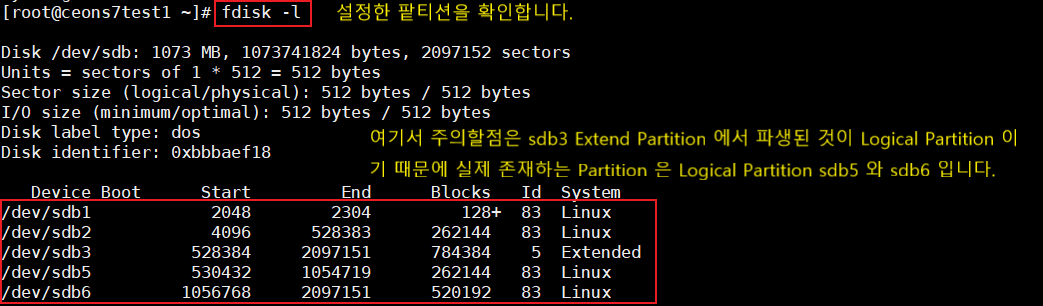
sdb3 Extend Partition = sdb5/sdb6 Logical Partition 이기 때문에 파일 시스템 설정에서 sdb3 은 제외하고
sdb5와 sdb6 만 설정해주시면 됩니다. 꼭 기억합시다~!~!
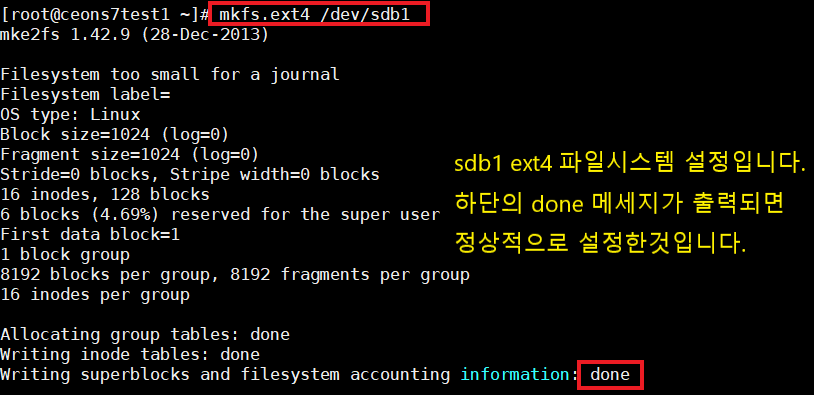
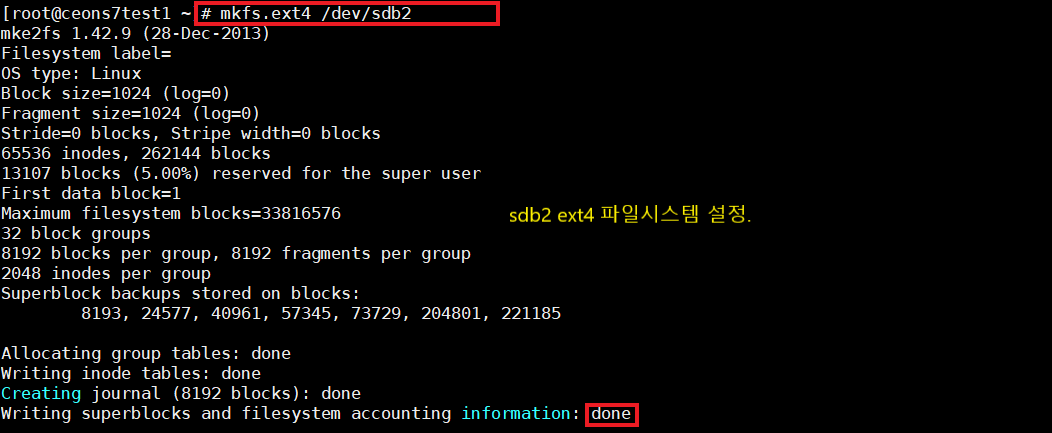
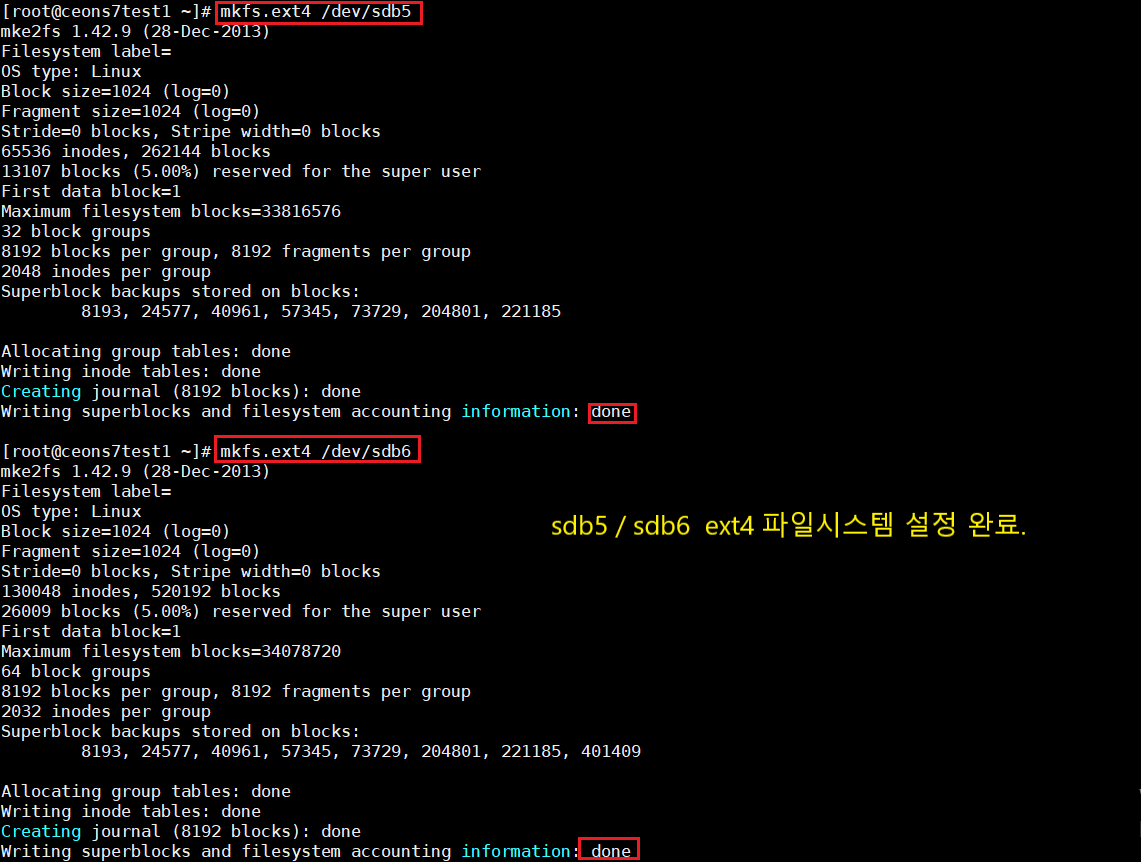
자 이제 파티션을 나누고 파일 시스템 설정까지 모든 설정을 마쳤습니다.
정상적으로 파티션 공간을 할당해서 사용할 수 있는 환경이 되었습니다.
이렇게 학습을 하고 포스팅을 해도 항상 까먹는 게 리눅스 커맨드입니다.
평소에 많이 사용하시는 명령어나 구문은 항상 반복하시고 확실히 본인껄로 만드시기 바랍니다.
이만 포스팅을 마치겠습니다.
'IT 학습 공간 ::)' 카테고리의 다른 글
| Centos 7 리눅스 웹서버 구축 ( APM ) (0) | 2019.05.15 |
|---|---|
| 아크로니스 백업 설정 ( acronis backup 12.5 ) (0) | 2019.05.14 |
| 아크로니스 백업 설치 ( windows / acronis backup 12.5 ) (0) | 2019.05.13 |
| 리눅스 ssh 명령어 사용법 ( 원격 접속 프로토콜/centos7 ) (0) | 2019.05.12 |
| 리눅스 scp 명령어 사용법 ( 파일 전송 프로토콜 / 파일 보내기 /파일 받기 ) (2) | 2019.05.11 |



